Hướng dẫn tạo widget màn hình cho thiết bị iOS
I. Widget màn hình iOS
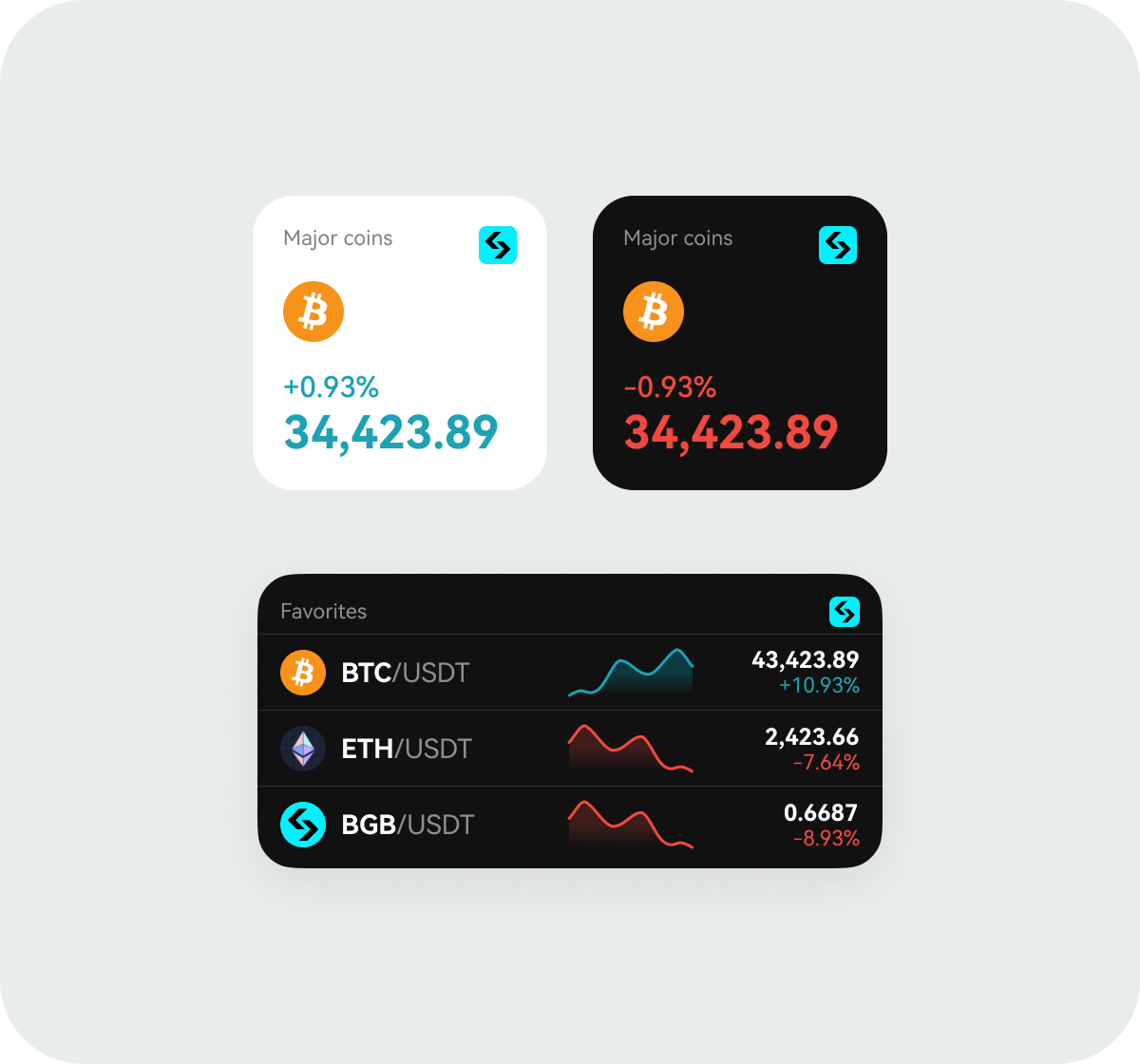
1. Giới thiệu
Widget màn hình là một tính năng giúp hiển thị một phần nhỏ thông tin nhưng hữu ích và cập nhật ở vị trí nổi bật nhất trên màn hình, giúp người dùng nhanh chóng biết được những thay đổi theo thời gian thực của các loại tiền mà họ quan tâm.
2. Cách thêm widget
Bước 1: Trên màn hình, nhấn và giữ một khoảng trống để truy cập vào chế độ chỉnh sửa màn hình chính. (Cần có iOS 14 trở lên để sử dụng widget)
Bước 2: Nhấn vào góc trên cùng bên trái và tìm kiếm “Bitget”.
Bước 3: Vuốt sang trái hoặc phải để chọn widget ưa thích của bạn, sau đó nhấn Thêm Widget.
Bước 4: Nhấn và giữ và kéo widget để điều chỉnh vị trí theo sở thích của bạn.
II. Hướng dẫn người mới sử dụng ứng dụng Bitget trên Apple Watch
Chào mừng bạn đến với ứng dụng Bitget cho Apple Watch! Hướng dẫn này sẽ giúp bạn thiết lập và sử dụng ứng dụng Bitget trên Apple Watch.
Bước 1: Liên kết Apple Watch của bạn
- Khởi chạy ứng dụng Watch trên iPhone của bạn.
- Truy cập trang Apple Watch và tìm Ứng dụng Khả dụng.
- Chọn ứng dụng Bitget và nhấn Cài đặt. Hãy chắc chắn rằng Apple Watch đang chạy.
- Sau khi cài đặt thành công, Apple Watch sẽ được liên kết với ứng dụng Bitget.
Bước 2: Xem mục Yêu thích của bạn (màn hình 1)
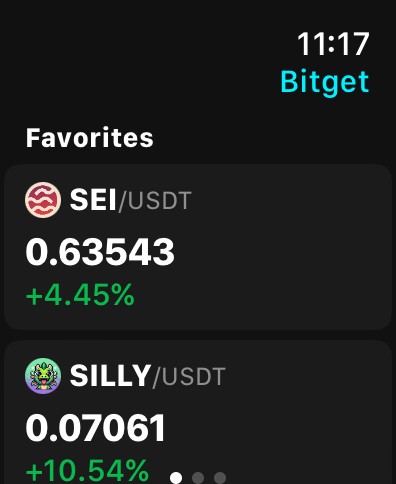
- Mục đầu tiên bạn sẽ thấy trên ứng dụng Apple Watch là danh sách Yêu thích của mình.
- Cuộn xuống để xem tất cả các coin hoặc nhấp vào một cặp giao dịch để xem chi tiết.
- Nếu bạn chưa thêm bất kỳ mục yêu thích nào trên ứng dụng Bitget, mục Yêu thích của bạn sẽ không được hiển thị trên Apple Watch.
Bước 3: Xem tab Thị trường (vuốt sang trái để đến màn hình 2)
- Vuốt sang trái từ Mục yêu thích để vào tab Thị trường.
- Báo giá theo thời gian thực cho các cặp giao dịch BTC/USDT, ETH/USDT và BGB/USDT sẽ được hiển thị theo mặc định.
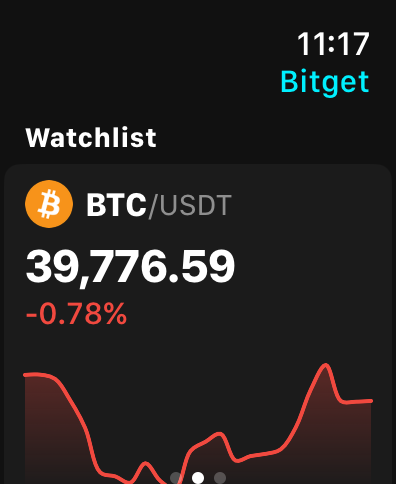
- Cuộn xuống để xem báo giá cho các cặp giao dịch khác mà bạn đã chọn.
- Để thiết lập hiển thị các cặp giao dịch trên đồng hồ, truy cập Thị trường trên điện thoại của bạn, nhấp vào biểu tượng Trình theo dõi thời gian thực ở góc trên bên phải và sau đó Thêm cặp giao dịch trong mục Cài đặt Apple Watch.
- Bạn có thể chọn hiển thị tối đa 10 cặp giao dịch trong tab Thị trường trên Apple Watch. Bạn cũng có thể xóa các cặp giao dịch khỏi danh sách.
- Hãy đảm bảo ứng dụng Bitget đang chạy trên Apple Watch, nếu không cài đặt của bạn có thể không được lưu.
|
|
|
Bước 4: Xem vị thế của bạn (vuốt sang trái để đến màn hình 3)
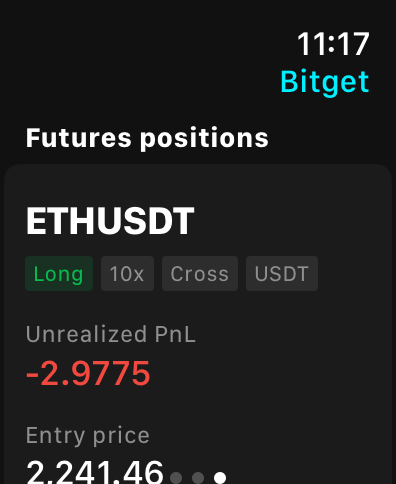
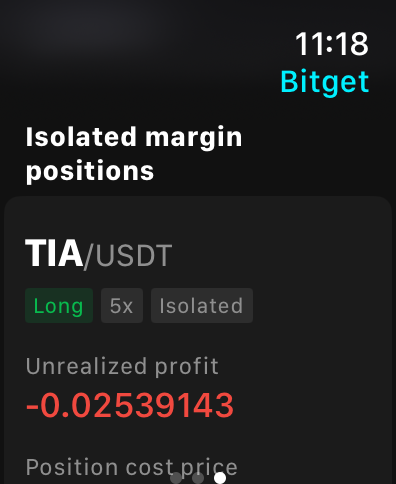
- Vuốt sang trái một lần nữa để đến màn hình 3 và bạn có thể xem tất cả các vị thế giao dịch ký quỹ và futures của mình trên Bitget.
- Tại đây bạn sẽ thấy một số thông tin về vị thế như kích thước và Lời/Lỗ.
Thông báo của Apple Watch
1. Cài đặt thông báo: Đảm bảo bạn đã cho phép thông báo từ ứng dụng Bitget trong ứng dụng Watch trên iPhone của bạn. Truy cập Thông báo trong mục Tất cả Đồng hồ. Tại đây, bạn có thể quyết định có hiện thông báo từ ứng dụng Bitget trên iPhone lên Apple Watch hay không.
2. Màn hình tắt: Thông thường, thông báo sẽ được gửi đến Apple Watch nếu màn hình iPhone của bạn tắt. Nếu bạn đang sử dụng điện thoại (màn hình bật), thông báo thường được hiển thị trên điện thoại.
3. Không làm phiền: Bạn có thể không nhận được bất kỳ thông báo nào nếu đã bật Không làm phiền trên iPhone hoặc Apple Watch của bạn. Đảm bảo rằng bạn đã tắt chế độ Không làm phiền hoặc chỉ định các thông báo được phép ở chế độ Không làm phiền.
Chia sẻ



